Matkapuhelimista tulee yhä tärkeämpiä päivittäisessä elämässä. Ihmiset luottavat yhä enemmän matkapuhelimiin, ja monia tärkeitä asiakirjoja pidetään puhelimessa. Tärkeää on suojata tietosi Android-puhelimissa. Tietojesi suojaamiseksi Android-järjestelmä asetti paljon turvatoimenpiteitä käyttäjien yksityisyyden ja tietojen, kuten salasanan, suojaamiseksi. Kun ihmiset kirjoittavat toistuvasti väärän salasanan, siitä tulee Android lukittu. Tietysti on monia syitä, miksi puhelin lukitaan. Riippumatta syistä, jotka aiheuttavat puhelimen lukitsemisen, se voi aiheuttaa paljon ongelmia ihmisille, koska matkapuhelimeen on tallennettu paljon tärkeää tietoa. Kun Android-puhelin on lukittu, onko kuitenkin mitään keinoa murtautua Android-puhelimeen lukittuna tai estää puhelinta lukitsemasta? Onneksi ei tarvitse huolehtia, seuraavassa kappaleessa esitän yksityiskohdat siitä, kuinka murtautua lukittuun Android-puhelimeen. Näillä menetelmillä voit lukitun Android-puhelimen lukituksen avata helposti tai estää puhelimesi lukitsemisen.
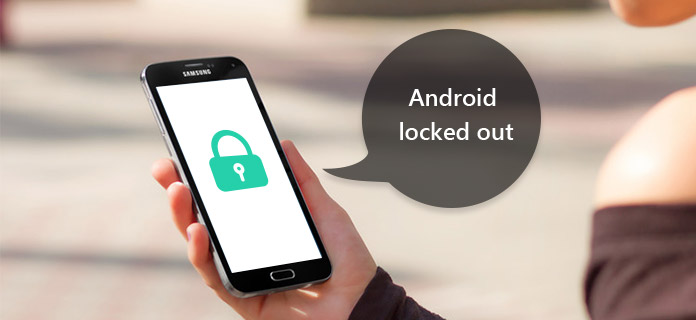
Android lukittu
Syynä siihen, että olemme aina huolissamme Android-puhelimen lukitusongelmasta, on se, että puhelimissamme on niin paljon merkittäviä tietoja. Entä jos voimme varmuuskopioida tärkeät tiedot lukituista Android-puhelimista, mikä tarkoittaa, että lukitut tiedot voidaan hakea. Tämän tavoitteen saavuttamiseksi tarvitsemme apua joitain ohjelmistoja: Android-tietojen poisto. Android Data Extraction -sovelluksen avulla voimme varmuuskopioida tiedot lukitusta Android-puhelimesta nopeasti ja helposti. Nyt annan sinulle yksityiskohtaiset toimenpiteet.
Vaihe 1 Lataa ja asenna Android Data Extraction tietokoneellesi / Mac-tietokoneeseesi.
Vaihe 2 Käynnistä se ja kytke puhelin tietokoneeseen. Ohjelmisto havaitsee puhelimesi automaattisesti.
Vaihe 3 Vasemmalla puolella on neljä vaihtoehtoa, valitse toinen "Broken Android Data Extraction"
Vaihe 4 Napsauta "Käynnistä" -painiketta ja lisää laitteen nimi ja malli. Napsauta sitten "Vahvista" -painiketta.
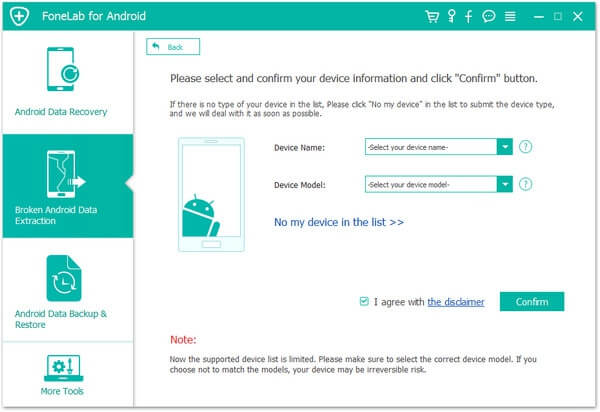
Vaihe 5 Sammuta puhelin ja pidä sitten äänenvoimakkuuden vähennys- ja koti- ja virtapainiketta painettuna.
Vaihe 6 Siirry lataustilaan painamalla Äänenvoimakkuuden lisäys -painiketta. Sen jälkeen napsauta "Käynnistä" korjataksesi puhelimesi.
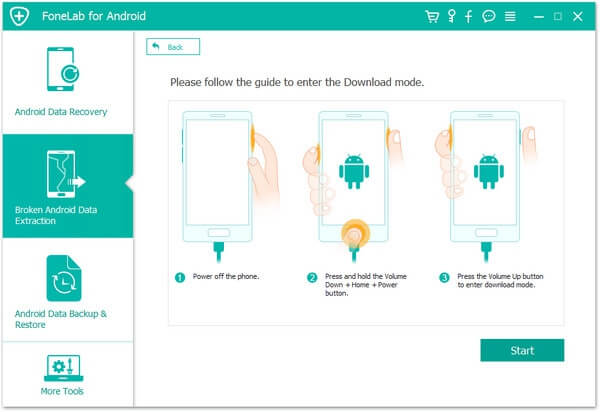
Vaihe 7 Korjaamisen jälkeen ohjelmisto pystyy skannaamaan puhelimesi ja lukemaan tiedot.
Vaihe 8 Näet vasemmalla puolella luetellut tiedot. Napsauta "Palauta", sitten tiedot siirretään tietokoneellesi.
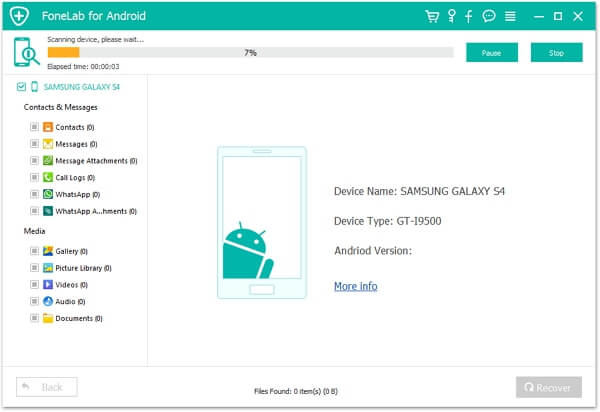
Salasanan unohtaminen on erittäin ärsyttävää. Onneksi on myös toinen tapa auttaa sinua murtautumaan lukittuun Android-puhelimeesi, mikä on paljon helpompaa. Se käyttää Unohda salasana / kuvio -painiketta Androidin lukitsemiseen. Se vie vain kaksi vaihetta. Vaikka tätä menetelmää on todella helppo käyttää, sillä on rajoitus: Puhelimen järjestelmän on oltava Android 4.4 tai uudempi. Nyt katsotaan kuinka se toimii.
Vaihe 1 Kirjoita väärä salasana viisi kertaa.
Vaihe 2 Kirjoita varmuuskopiosi.
Vaihe 3 lopeta lukitun Android-puhelimen lukituksen avaaminen.
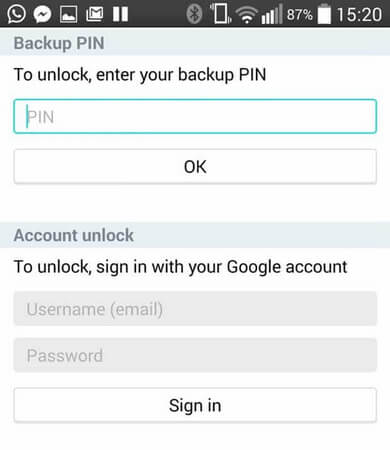
Kolmas tapa on poistaa Android Device Manager -sovellus vanhan salasanan poistamiseksi, murtautua lukittuun Android-puhelimeen ja asettaa uusi salasana. Android Device Manager on Googlen uusi ominaisuus. Sen avulla voit seurata puhelintasi, jos kadotit sen. Se voi myös muuttaa näytön lukituksen salasanan.
Vaihe 1 Anna Android Device Manager -sovelluksen virallinen verkko ja kirjoita Google-tili, joka on muodostanut yhteyden Android-puhelimeesi.
Vaihe 2 Kun olet kirjautunut sisään, esiin tulee ponnahdusikkuna, napsauta Hyväksy.
Vaihe 3 Valitse laite vasemmasta yläkulmasta ja varmista, että puhelimesi on päällä.
Vaihe 4 Ohjelmisto etsii puhelimesi.
Vaihe 5 Kun olet löytänyt, käyttöliittymässä on kaksi vaihtoehtoa, napsauta oikeaa vaihtoehtoa Ota lukitus ja poisto käyttöön.
Vaihe 6 Vihje tulee esiin ja vahvistaa sen. Sitten tulee uusi uusi käyttöliittymä.
Vaihe 7 Sinua pyydetään asettamaan uusi salasana. Palauttamisen jälkeen kirjoita uusi salasanasi lukittuun puhelimeen, jotta puhelin voidaan avata.
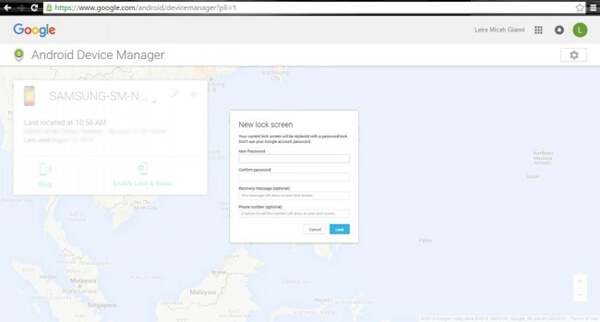
Jos käytät Samsungia, suosittelen sinulle parhainta resoluutiota murtautuaksesi lukittuun Android-puhelimeesi Samsung-tililläsi.
Vaihe 1 Avaa verkkosivusto "Samsung Find My Mobile" ja kirjaudu sisään Samsung-tililläsi.
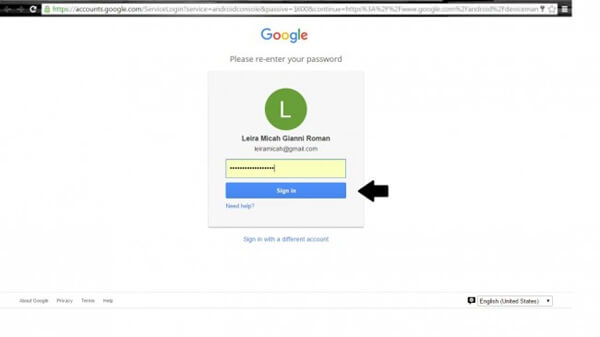
Vaihe 2 Sisäänkirjautumisen jälkeen voit nähdä laitteesi käyttöliittymän vasemmalla puolella, mikä tarkoittaa, että tili on yhteydessä puhelimeesi.
Vaihe 3 Valitse sitten vaihtoehto "Avaa näytön lukitus" ja napsauta "Avaa"
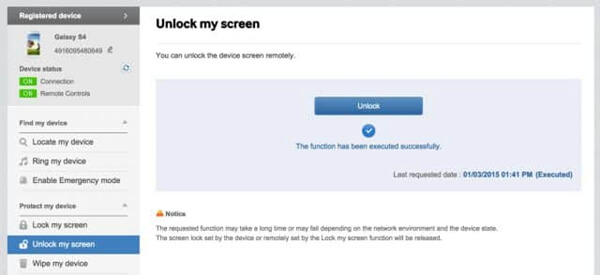
Vaihe 4 Käyttöliittymässä näkyy ilmoitus, joka kertoo, että näyttösi on avattu. Yleensä se vie vain muutaman sekunnin.
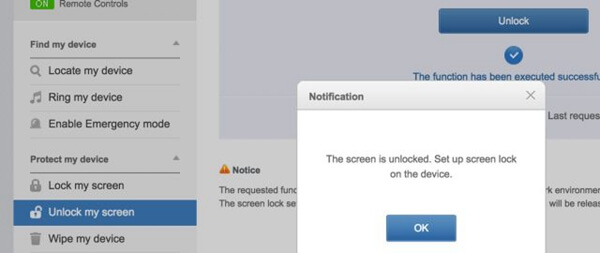
Viimeinen tapa lukitun Android-puhelimesi lukituksen avaamiseen on Google-tilisi käyttö. Mutta sillä on raja. Voit käyttää tätä tapaa vain, jos Android-laitteissa on Android 4.4 tai vanhempi.
Vaihe 1 Kirjoita väärä salasana viisi kertaa.
Vaihe 2 Sitten se näyttää vaihtoehdon "Unohdettu malli". Napsauta sitä ja se kysyy Google-tilisi salasanaa. Jos tuot oikean koodin, lukittu puhelin lukittuu automaattisesti ja salasana poistetaan.
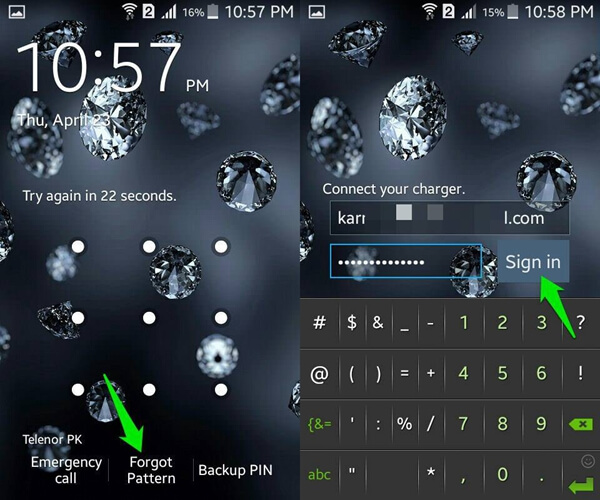
Salasanalla on tärkeä tehtävä yksityisyyden ja tietoturvan suojelemisessa. Jos et onnistu epäonnistumaan lukitsemaan Androidia, lue paras kohta löytääksesi paras ratkaisu. Menetelmät Androidin lukitsemiseksi ovat melko yksinkertaisia ja helppoja vain muutamassa vaiheessa. Huomaa, että lukitun Android-version eri versioilla ja järjestelmillä on erilaisia tapoja lukituksen avaamiseen. Tärkeintä on, että jos haluat päästä itsesi pois tietojen menetyksen tilanteesta, sinun on parasta yrittää varmuuskopioida tietosi aiemmin.